
iOS 14 ile birlikte iPhone’lara gelen en önemli yeniliklerden biri olan Uygulama Arşivi, ana ekranının en sonunda yer alıyor ve telefonda yüklü bütün uygulamaları ve oyunları kategorilere düzenli biçimde konumlandırmanızı sağlıyor.
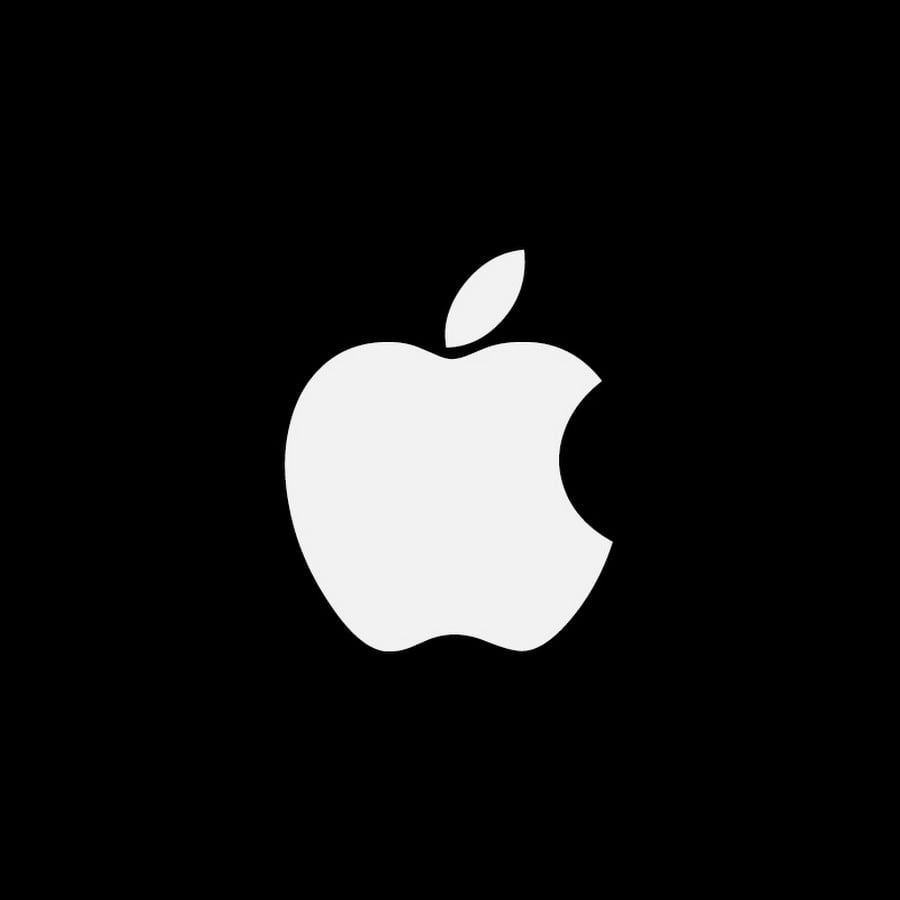
Kullanıcılar için, sık kullanılan uygulamaların ve oyunların ikonları en baş sayfalarda yer alması ve bunların düzenli olması önemlidir. Arkalarda kalan sayfalar ise genellikle öylesine yüklediğiniz ve daha sonra unuttuğunuz uygulamaları barındırır. Uygulama Arşivi, ana ekranınızı otomatik olarak düzenli hale getirmenize olanak sağlıyor.
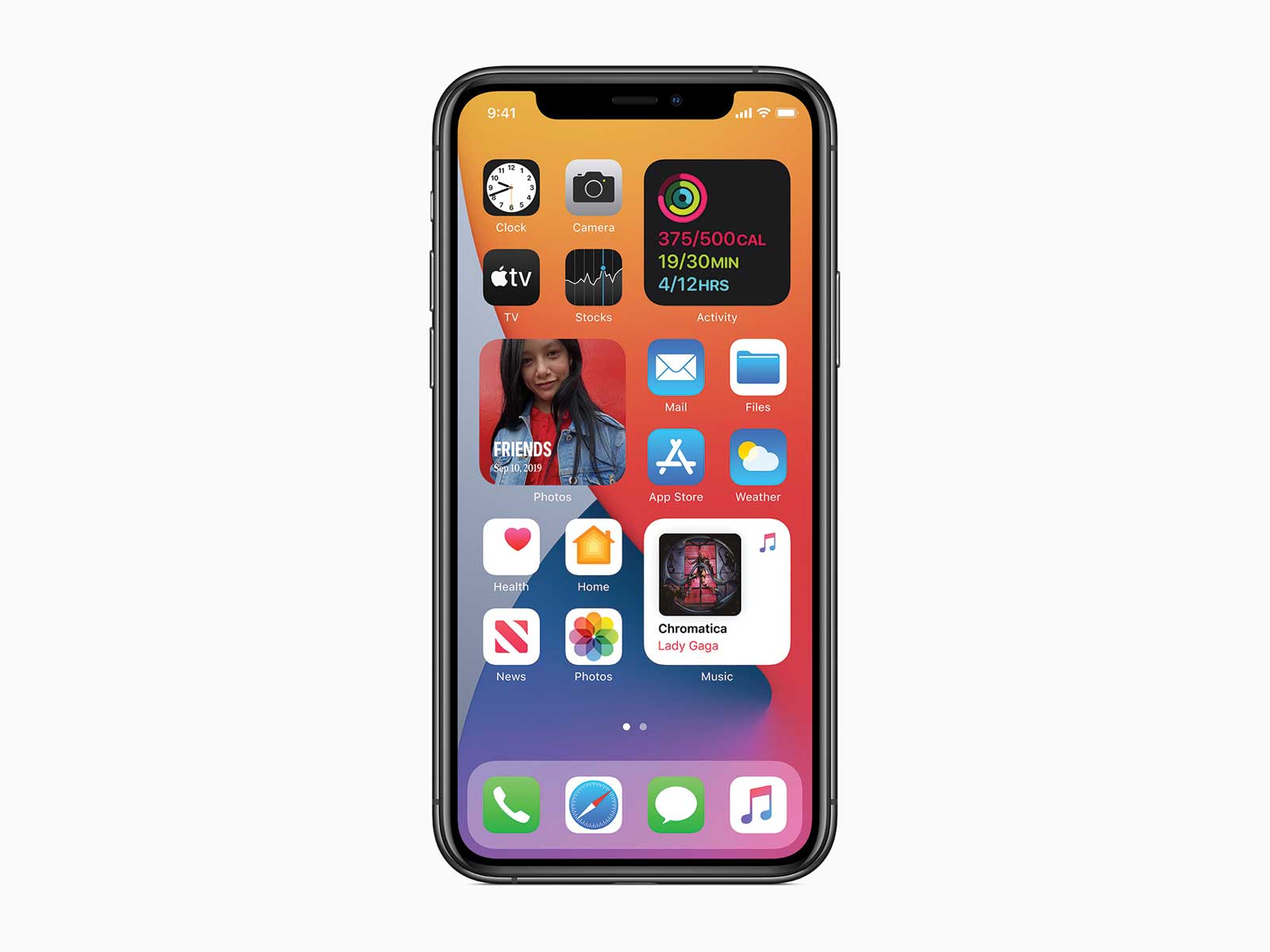
iPhone cihazınızı iOS 14’e güncelledikten sonra ana ekrandaki en son sayfada Uygulama Arşivi olduğunu göreceksiniz. Burada parmağınızı yukarıdan aşağı hızlıca sürüklediğinizde, uygulamaları liste hâlinde görebilirsiniz. Sayfanın sağına yerleştirilmiş harfleri seçerek, istediğiniz uygulamaya çok daha hızlı şekilde erişim sağlayabilirsiniz. Ayrıca Uygulama Arşivi sayfasının tepesindeki arama motorunu kullanarak da, istediğiniz uygulamaya kolayca ulaşabilirsiniz.
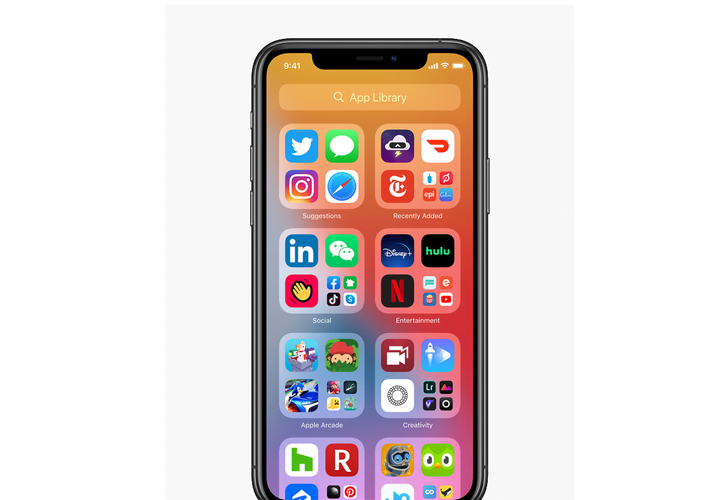
Bir uygulama veya oyunu ana ekrandan kaldırmak için, onu silmenize de gerek kalmayacak. Bunun için silme işlemine benzer adımları uygulayabilirsiniz. Silmek istediğiniz uygulamanın simgesine hafifçe bastırarak menüyü açın ve burada Uygulamayı Sil seçeneğine tıklatın. Karşınıza çıkacak onay ekranında uygulamayı silmenin yanı sıra, Uygulama Arşivi içine taşıma seçeneğini de görebilirsiniz. Uygulama, ana ekrandan kaldırılabilir fakat Uygulama Arşivi bölümünden erişmeye devam edebilirsiniz. Sadece sık kullandığınız uygulamaları ana ekranda tutup, geri kalan her şeye arşivden erişme şeklinde bir kullanım sizin için de uygun olacaktır. Ayarlar ⟶ Ana Ekran yolunu takip ederek buradan, indirilen uygulamaların ana ekrana veya uygulama arşivine eklenmesi seçeneğini de ayarlayabilirsiniz.



